
Kako instalirati boot s flash pogona ili izložiti u čemu je razlika, glavna stvar je da imamo fleksibilni pogon za podizanje sustava, a pretpostavimo da je operativni sustav na njemu i moramo ga brže instalirati.
- Reći ću vam tajnu, riječ je brža i vaša prva ozbiljna greška leži, postoji nekoliko metoda poput dizanje sustava s flash diska i nije sve prikladno za vaše računalo, pa nemojmo žuriti, uzmimo ga po redu. Ako vam ovaj članak ne pomaže, pokušajte pročitati još jedan članak - Kako preuzeti prijenosno računalo s USB flash pogona, u njemu je detaljno opisano kako zaobići BIOS, ući u boot izbornik Samsung, ASUS, HP, Acer, Sony, MSI, Toshiba prijenosna računala i odabrati prijenosno računalo za učitavanje flash pogon. Također ćete naučiti kako promijeniti prioritet uređaja za pokretanje u BIOS-u ovih prijenosnih računala i pokrenuti se s USB flash pogona ili diska. Pa, stranica također ima članak Kako postaviti boot s flash pogona u Award BIOS-u.
Kako staviti boot s flash pogona
Za početak, kada uključite računalo, bljeskalica mora biti već umetnuta u USB priključak

Prvi način, u samoj početnoj fazi, kada je sistemska jedinica uključena, gledamo monitor, na mnogim prijenosnim računalima i računalima, dvije, tri sekunde, obično u donjem lijevom dijelu ekrana, prikazuje se ponuda za pritiskanje tipke F-8 ili F-12, izgleda nešto poput "Pritisnite F12 za odabir uređaja za pokretanje" pritisnemo i vidimo izbornik za odabir uređaja s kojih se vaše računalo može pokrenuti, u ovom izborniku trebate odabrati svoj flash pogon, na primjer, na fotografiji iznad posljednjeg Corsair Voyagera.

Upozoravam vas da na nekim prijenosnim računalima, na primjer, tipka F12 ima funkciju preuzimanja putem mreže, obratite pažnju na fotografiju i budite oprezni.

Recimo da smo ušli u izbornik, ali riječi "Preuzmi me s USB flash pogona, nigdje drugdje i USB bljeskalice", usput, mogu se navesti na primjer ovako: Vanjski uređaj ili na drugom USB uređaju, ako se nađe, označite USB flash pogon i pritisnite Enter.
Drugi način, moj omiljeni, je uroniti u postavke BIOS-a, prvo stavimo boot s USB flash pogona u BIOS na stolnom računalu, a zatim na prijenosno računalo, ne zaboravite umetnuti USB flash pogon u USB port. Da bismo ušli u BIOS na samom početku pokretanja računala, u većini slučajeva pritisnemo gumb Izbriši, na prijenosnicima F-2 koji imaju poteškoća, pročitajte naš članak o BIOS-u: Dizanje s diska. U ovoj fazi pokretanja računala morate pritisnuti Delete, na prijenosnim računalima F-2, usput, naše je računalo već pogodilo naše namjere za dizanje s flash pogona

Dakle, USB kontroler u BIOS-u je uključen, ako imate problema, morate biti sigurni.

Ušli smo u BIOS, ovo je Ami BIOS prozor, ovdje nam treba kartica (Boot)
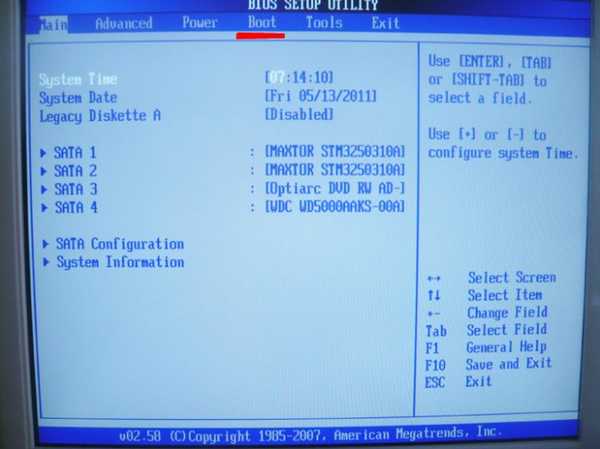 zatim parametar Pogoni tvrdog diska - ako postoji nekoliko tvrdih diskova (imam tri), on označava onaj na kojem treba tražiti operativni sustav, ali upamtite da je prioritet pokretanja uređaja također na prvom mjestu i bit će vam potreban na kraju.
zatim parametar Pogoni tvrdog diska - ako postoji nekoliko tvrdih diskova (imam tri), on označava onaj na kojem treba tražiti operativni sustav, ali upamtite da je prioritet pokretanja uređaja također na prvom mjestu i bit će vam potreban na kraju. 
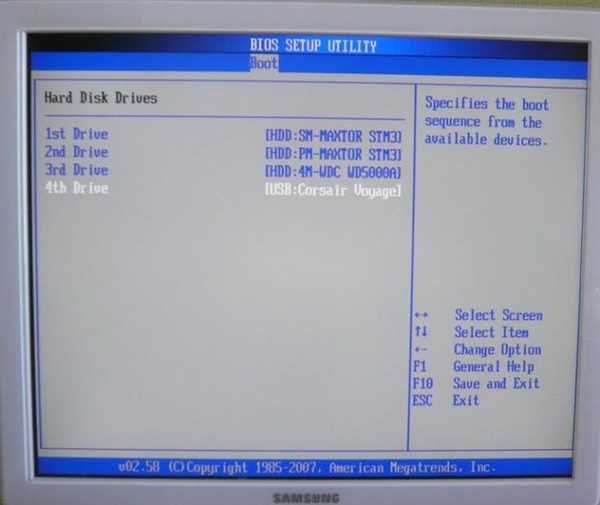 Kroz strelice na tipkovnici prelazimo na prvo mjesto 1. pogona, gdje je označen HDD: SM-MAXTOR STM3 pritisnite Enter, otvara se dodatni izbornik, pomoću njega se strelice krećemo do našeg USB flash pogona i ponovno pritisnite Enter
Kroz strelice na tipkovnici prelazimo na prvo mjesto 1. pogona, gdje je označen HDD: SM-MAXTOR STM3 pritisnite Enter, otvara se dodatni izbornik, pomoću njega se strelice krećemo do našeg USB flash pogona i ponovno pritisnite Enter 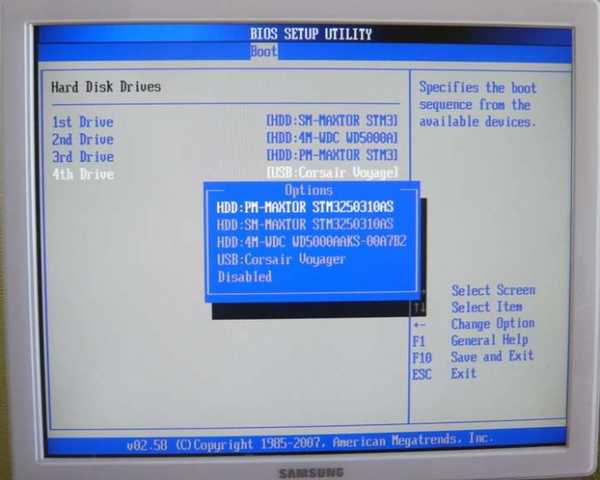
 i evo našeg bljeskalice-Corsair Voyager na prvom mjestu,
i evo našeg bljeskalice-Corsair Voyager na prvom mjestu, 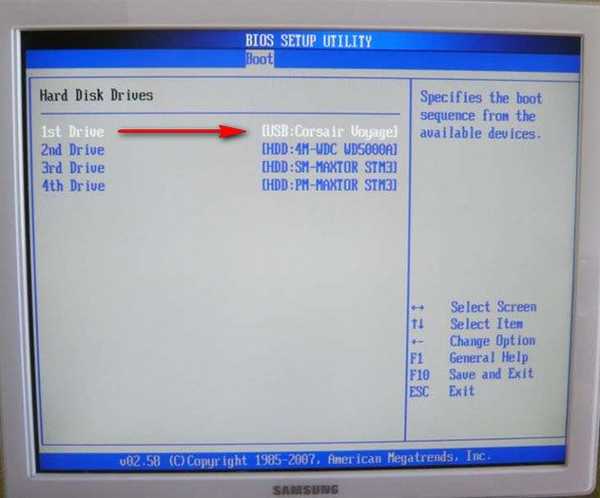
glavna stvar je gotova, pritisnite Esc na tipkovnici i izađite iz izbornika Pogoni tvrdog diska, zatim idite na parametar Prioritet uređaja za pokretanje, ovdje možemo promijeniti prioritet učitavanja računala s tvrdog diska na pogon ili USB flash pogon,
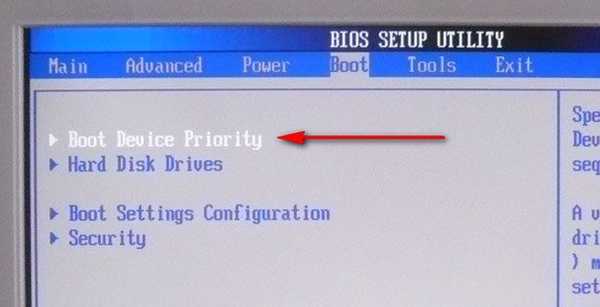
treba nam Corsair flash pogon, stavite ga na prvo mjesto.
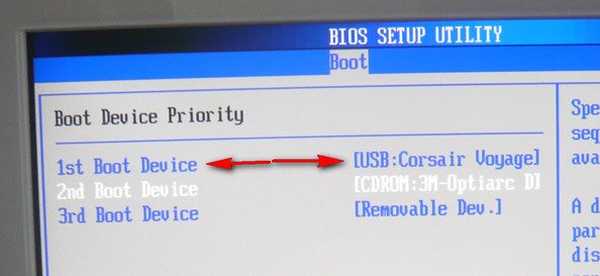
Nakon što instalirate operativni sustav, morate ukloniti USB flash pogon i sve promijeniti obrnutim redoslijedom u BIOS-u i na računalo naznačiti svoj tvrdi disk s instaliranim operativnim sustavom..
Obećavam da će se naše muke uskoro završiti, samo trebamo spremiti promjene koje smo napravili i ponovno pokrenuti, izaći iz izbornika, pritisnuti tipku Esc, zatim otići na karticu Izlaz i na prvu poziciju Izađi spremiti promjene, pritisnuti Enter i onda OK, sada ćemo saznati ispravnu instalaciju flash pogona ili ne.
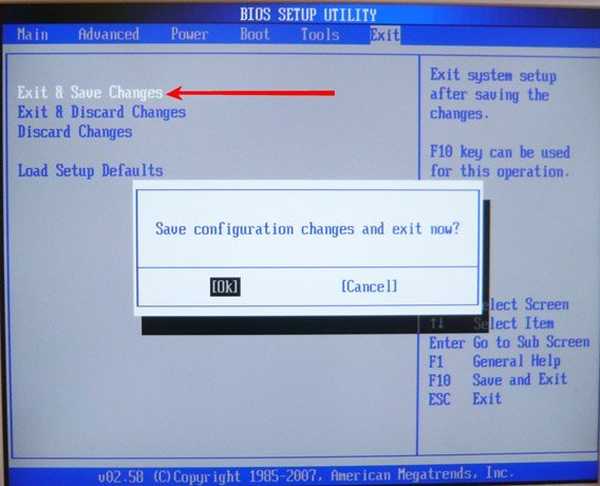
Ponovno se pokrećemo, a zabrinuti smo zajedno, na našem flash disku će se pokrenuti operativni sustav?
I ovdje je to dugo očekivani postupak instalacije za Windows 7, radujte se.
Sad će prijenosno računalo, obećavam da ću ovdje staviti boot sa flash pogona, bit će jednostavnije, a ovdje je naš Sony VAIO VGN-NW2ERE / S laptop, ubacite flash pogon

Da bismo ušli u BIOS, prilikom utovara trebamo pritisnuti F-2, na prvoj kartici Main, nemamo što raditi i pomoću strelica na tipkovnici idite na karticu Boot
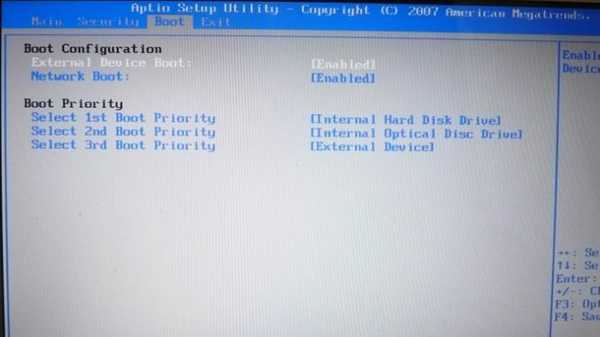
I tu vidimo prvu stavku Boot External device Boot (dizanje sustava s vanjskog uređaja) je onemogućeno (Onemogućeno), stavimo je u položaj Enabled, označite strelicama i pritisnite Enter i odaberite Enabled
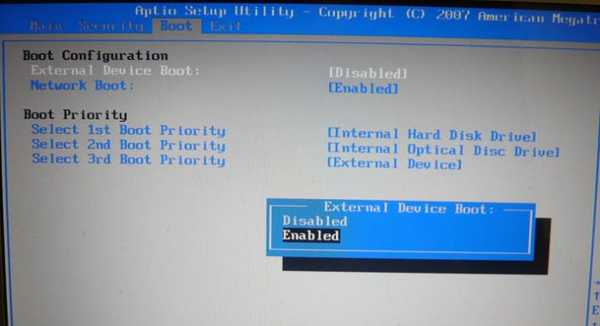
Sada je stavka Boot Priority ili izbor uređaja s prioritetom za podizanje računala, sada imamo Hard Disk Drive - tvrdi disk, odaberite prvu stavku i pritisnite Enter
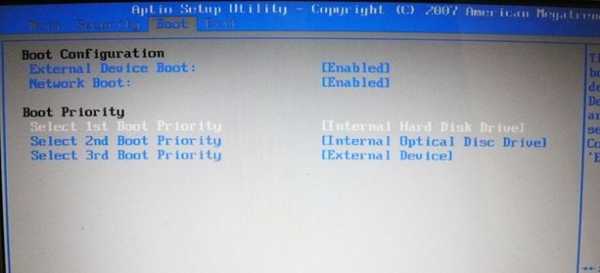 U padajućem izborniku odaberite Vanjski uređaj ili drugim riječima vanjski uređaj za pokretanje, pritisnite Enter, upravo sada smo postavili prijenosno računalo da se pokrene s USB flash pogona
U padajućem izborniku odaberite Vanjski uređaj ili drugim riječima vanjski uređaj za pokretanje, pritisnite Enter, upravo sada smo postavili prijenosno računalo da se pokrene s USB flash pogona 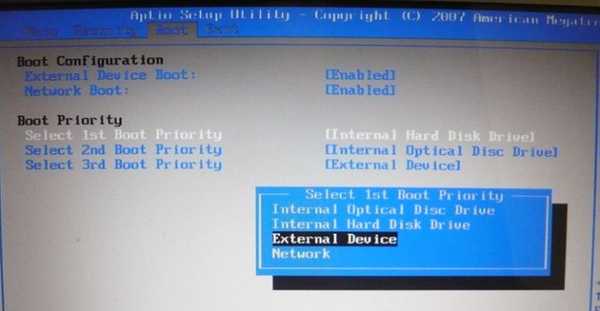 To bi trebalo uspjeti
To bi trebalo uspjeti  Idite na karticu Izlaz, odgovorite na pitanje spremanja promjena prije ponovnog pokretanja
Idite na karticu Izlaz, odgovorite na pitanje spremanja promjena prije ponovnog pokretanja 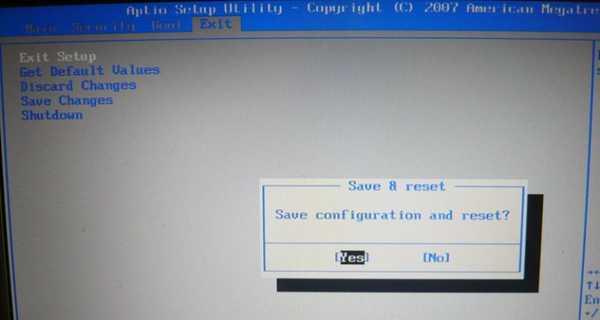 Preuzimanje s flash pogona uspješno je postavljeno
Preuzimanje s flash pogona uspješno je postavljeno 
Oznake za članak: Preuzmi BIOS Flash Drive











